如何改变文件的默认打开方式
更新时间:2024-04-02 18:06:32作者:jiang
在Win10系统中,我们经常会遇到一些文件默认打开方式不符合我们的需求的情况,这可能会给我们的工作和生活带来一些不便,幸运的是Win10系统提供了一种简单而便捷的方法来改变文件的默认打开方式。只需按照以下步骤进行操作,我们就能够轻松地修改文件的默认打开方式,从而更好地满足我们的个性化需求。
具体方法:
1.点击桌面任务栏的Windows按钮,点击设置(小齿轮)
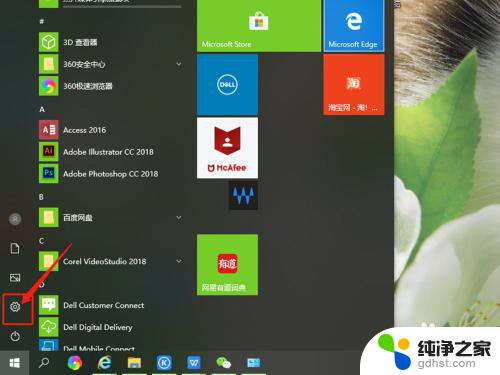
2.进入设置界面,找到应用,点击打开。
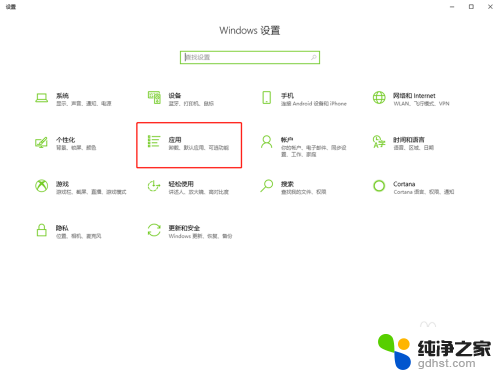
3.在面板左边列表中找到默认应用,点击打开。
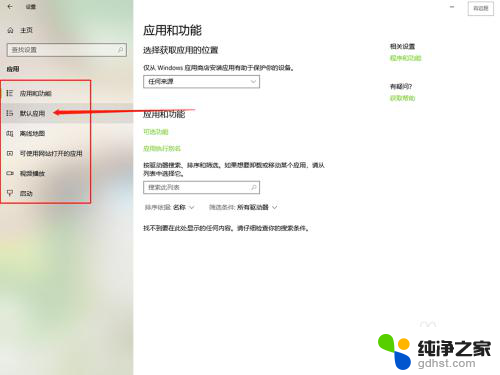
4.在默认应用中可以看到电脑默认的打开不同文件的方式。
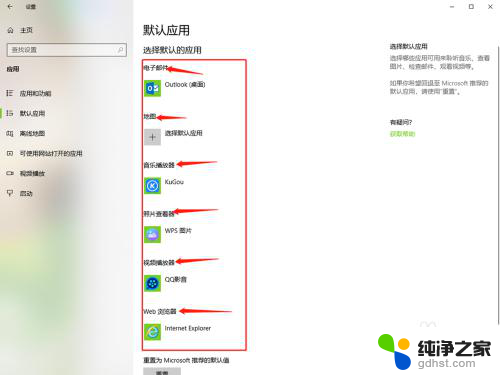
5.点击其中的一个,选择要修改的打开方式单击。
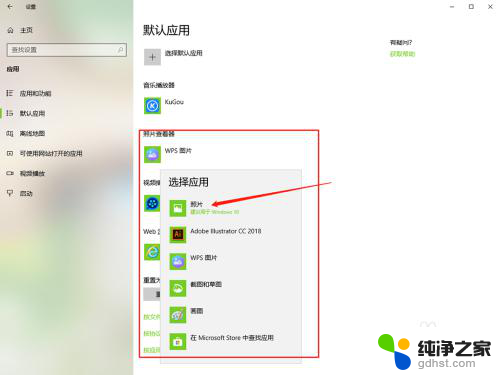
6.然后默认打开方式就修改好了,直接关闭窗口就行了。
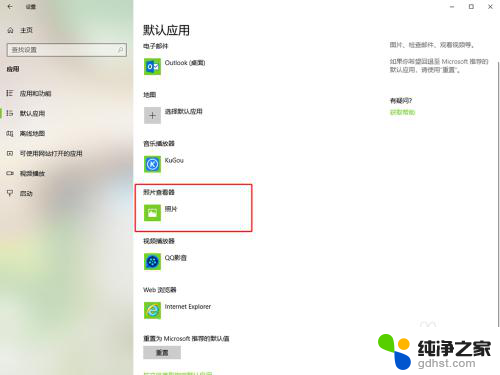
以上就是如何更改文件的默认打开方式的全部内容,如果还有不清楚的用户,可以参考以上步骤进行操作,希望对大家有所帮助。
- 上一篇: 电脑上的视频没声音怎么回事
- 下一篇: 为什么以太网显示未识别的网络
如何改变文件的默认打开方式相关教程
-
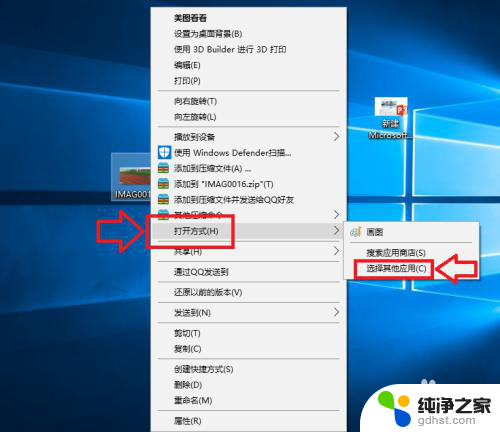 如何设置默认文件打开方式
如何设置默认文件打开方式2024-05-06
-
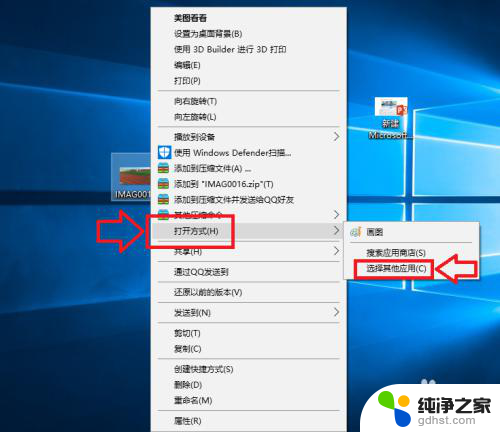 怎么改默认打开方式
怎么改默认打开方式2023-12-06
-
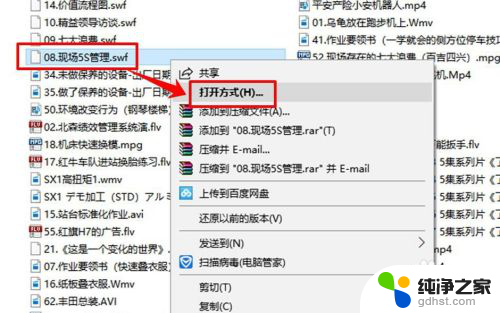 怎么修改视频默认打开方式
怎么修改视频默认打开方式2024-02-22
-
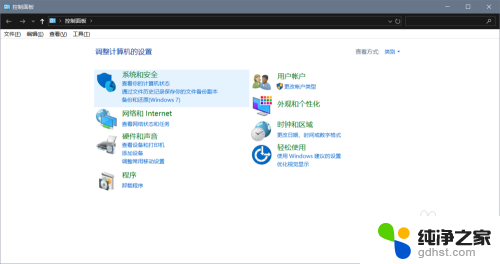 怎么默认打开方式为office
怎么默认打开方式为office2024-03-03
win10系统教程推荐